
آیا به دنبال راهی برای استفاده از حالت تاریک یا دارک مود در داشبورد وردپرس هستید؟ اگر چنین است، احتمالاً قبلاً متوجه شده اید که وردپرس به طور پیش فرض فاقد این ویژگی است. با این حال، مانند بسیاری از موارد در وردپرس، برای هر ویژگی که مورد نظر شما باشد، افزونه ای برای اضافه کردن آن وجود دارد.
حالت تاریک به ویژه برای آن دسته از توسعه دهندگان وب که دوست دارند تا آخر شب کار کنند مفید است، اما همچنین یک انتخاب شیک است. امروز نحوه استفاده از حالت تاریک در وردپرس را با استفاده از افزونه Dark Mode نشان خواهیم داد.
حالت تاریک چیست و چرا باید از آن استفاده کنم؟
حالت تاریک میزان نور ساطع شده از صفحه نمایش رایانه شما را کاهش می دهد. این مانند سیاه کردن پس زمینه وب سایت شما نیست. این حالت برای کاربران شبانه مفید است زیرا نور سفید روشن ساطع شده از صفحه کامپیوتر شما می تواند باعث خستگی چشم شود. به همین دلیل، حالت تاریک اغلب به عنوان حالت شب نیز شناخته می شود.
اکثر وب سایت ها گزینه ای برای روشن یا خاموش کردن حالت تاریک در هر زمان دارند. برای مثال، یوتیوب محبوبترین وبسایت اشتراکگذاری ویدیو در جهان است و بدون توجه به ساعتی که باشد، بازدیدهای بالایی دارد. برای کمک به بینندگان در شب، حالت تاریک باعث میشود دیدن ویدیوها در اواخر شب کمتر به چشمان شما فشار وارد کند. حالت تاریک نه تنها برای بازدیدکنندگان مفید است، بلکه به همین دلیل به توسعه دهندگان نیز کمک می کند و همچنین امروزه بسیار ترند شده است و داشتن این ویژگی یک مزیت خاص است.
نحوه فعال کردن WP Dark Mode در وردپرس
مرحله 1: یک پلاگین حالت تاریک را نصب کنید
متأسفانه، وردپرس یک عملکرد داخلی برای فعال کردن حالت تاریک در سایت شما ارائه نمی دهد. با این حال، این بدان معنا نیست که غیرممکن است! به لطف کتابخانه عظیم افزونه ها، می توانید چندین ابزار برای کمک به شما پیدا کنید.
ما WP Dark Mode را توصیه می کنیم. این افزونه کاربرپسند گزینه های زیادی را در اختیار شما قرار می دهد: می توانید عناصری مانند پالت رنگ، طراحی دکمه ها و انیمیشن ها را تغییر دهید. همچنین با اکثر قالب های وردپرس سازگار است، به این معنی که اکثر مردم می توانند از آن استفاده کنند.
با این وجود، گزینههای زیادی وجود دارد، بنابراین اگر به دنبال مناسبتر هستید، آنها را مرور کنید. هنگامی که در مورد یک افزونه تصمیم گرفتید، قبل از رفتن به مرحله بعدی آن را نصب و فعال کنید.
مرحله 2: حالت تاریک را فعال کنید
هنگامی که افزونه خود را نصب کردید، نوبت به فعال کردن ویژگی های اصلی می رسد. اگر از WP Dark Mode استفاده می کنید، با رفتن به WP Dark Mode → Settings شروع کنید. تنظیمات مختلف زیادی را مشاهده خواهید کرد، اما در حال حاضر، ما بر روی اصول اولیه در تنظیمات عمومی تمرکز خواهیم کرد:
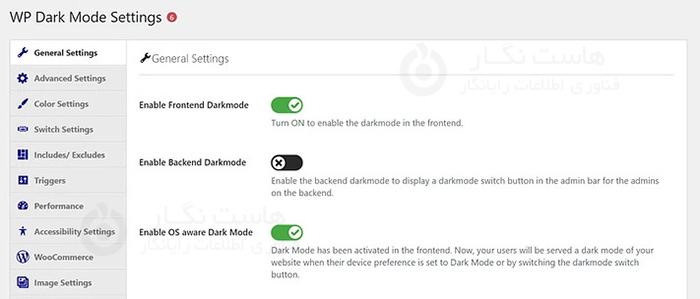
در مرحله بعد، مطمئن شوید که کلید Enable Frontend Darkmode در موقعیت روشن است. اکنون افزونه نسخه کم نور رابط کاربری شما را به طور پیش فرض نشان می دهد.
گزینه دیگری که باید در نظر بگیرید، فعال کردن حالت دارک سیستم عامل است. اگر این مورد را روشن کنید، کاربرانی که تنظیمات دستگاه خود را روی حالت تاریک تنظیم کردهاند، بهطور خودکار حالت تاریک سایت شما را دریافت میکنند که میتواند تجربه کاربری سایت شما را بهبود بخشد.
وقتی از انتخاب های خود راضی بودید، ادامه دهید و روی Save Settings کلیک کنید. سپس برای چند ویژگی پیشرفته دیگر به مرحله بعدی بروید.
مرحله 3: دکمه سوئیچ شناور را روشن کنید
در مرحله بعد، شما این گزینه را دارید که به کاربران خود کنترل بیشتری روی گزینه های حالت تاریک وردپرس خود بدهید. همه کاربران شما بازدید در حالت دارک را دوست ندارند. علاوه بر این، برخی از کاربران ممکن است بخواهند تنظیمات برگزیده خود را بسته به زمان روز یا سایر شرایط مرور تغییر دهند.
خوشبختانه، شما می توانید یک سوئیچ برای انجام این کار در اختیار آنها قرار دهید. در اینجا دو بخش اصلی وجود دارد: فعال کردن ویژگی، سپس سفارشی کردن آن. بیایید با اولین مورد با رفتن به WP Dark Mode → Settings → Switch Settings شروع کنیم:
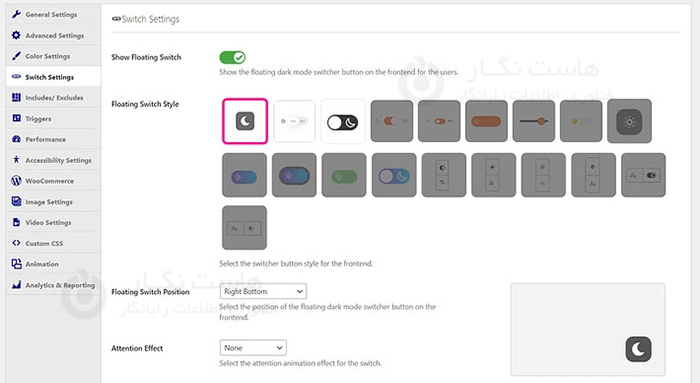
اطمینان حاصل کنید که کلید Show Floating Switch در حالت روشن است. سپس، تغییرات خود را ذخیره کنید. به همین سادگی است: کاربران شما اکنون گزینه ای روی صفحه برای جابجایی بین حالت روشن و تاریک خواهند داشت. در اینجا می توانید به عناصر استایل نیز بپردازید. به عنوان مثال، تغییر طراحی دکمه زیر را در نظر بگیرید.
سایر گزینه های سفارشی سازی شامل افزودن انیمیشن یا قرار دادن آن در قسمت خاصی از صفحه است. شما می توانید حتی گزینه های بیشتری را با نسخه پریمیوم این افزونه باز کنید. تغییرات خود را ذخیره کنید و به مرحله نهایی بروید.
مرحله 4: حالت تاریک خود را سفارشی کنید
پتانسیل سفارشی سازی به سوئیچ ختم نمی شود. چند راه دیگر وجود دارد که می توانید حالت تاریک وردپرس خود را شخصی سازی کنید. بیایید ابتدا به تغییر طرح رنگ نگاه کنیم.
به WP Dark Mode → Settings → Color Settings بروید:
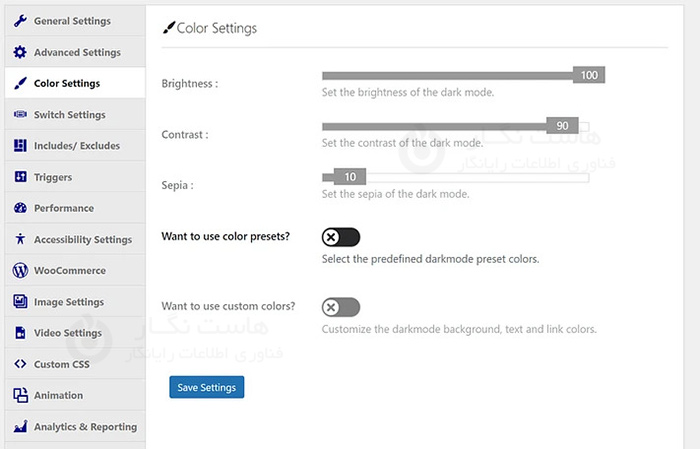
اگر نمیخواهید طرح رنگی خود را طراحی کنید، میتوانید گزینه Want to use color presets را نیز تغییر دهید؟ برای چند گزینه پیش فرض:
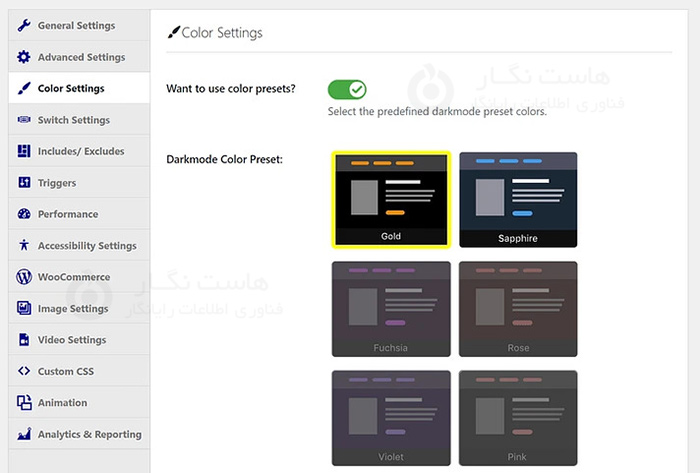
بسیاری از گزینه های اینجا نیاز به نسخه پریمیوم دارند. اگر میخواهید که روشنایی را بطور خیلی دقیق شخصی سازی کنید باید افزونه را ارتقا دهید.
چگونه حالت تاریک را در داشبورد وردپرس خود فعال کنیم
کاربران ظاهری شما تنها کسانی نیستند که ممکن است از صفحه نمایش کم نور بهره ببرند. برای روشن کردن گزینه برای داشبورد خود نیز می توانید این مراحل را دنبال کنید.
حالت تاریک داشبورد را روشن کنید
ما از همان افزونه WP Dark Mode برای این روش استفاده خواهیم کرد. به WP Dark Mode → Settings → General Settings برگردید. با این حال، این بار مطمئن شوید که گزینه Enable Backend Darkmode روشن است.
داشبورد شما بهطور خودکار به حالت تاریک تبدیل میشود. همچنین یک دکمه در نوار ابزار بالا برای جابجایی بین دو حالت خواهید داشت. همانطور که ممکن است انتظار داشته باشید، این فقط بر کاربرانی که به داشبورد دسترسی دارند تأثیر می گذارد. اگر حالت تاریک را برای قسمت فرانت را فعال نکرده باشید، بازدیدکنندگان سایت عادی شما را خواهند دید.
در این آموزش نحوه اضافه کردن حالت دارک مود را به وردپرس توضیح دادیم. امیدواریم این مقاله آموزشی برای شما مفید بوده باشد، برای دیدن باقی آموزش ها میتوانید وارد منوی پشتیبانی بخش آموزش ها شوید، در صورتی که درباره این آموزش به مشکل یا سوالی برخورد کردید، میتوانید آن را در بخش دیدگاه بیان کنید.








